Sådan henter du Linux Mint ned fra nettet
Her følger en vejledning i at hente en installationsfil med Linux Mint ned fra internettet.
Når du har hentet filen, kan du benytte denne guide til at oprette en Linux-USB og så er du klar til at afprøve Linux på din maskine, for at se om du synes om det.
NB: Ligesom i den anden guide, har jeg brudt processen ned i små trin, så listen er lang - selv om det slet ikke er en kompleks ting at gøre.
Trin 1
Gå ind på hjemmesiden for Linux Mint: https://linuxmint.com
Trin 2
Tryk på knappen "Download":
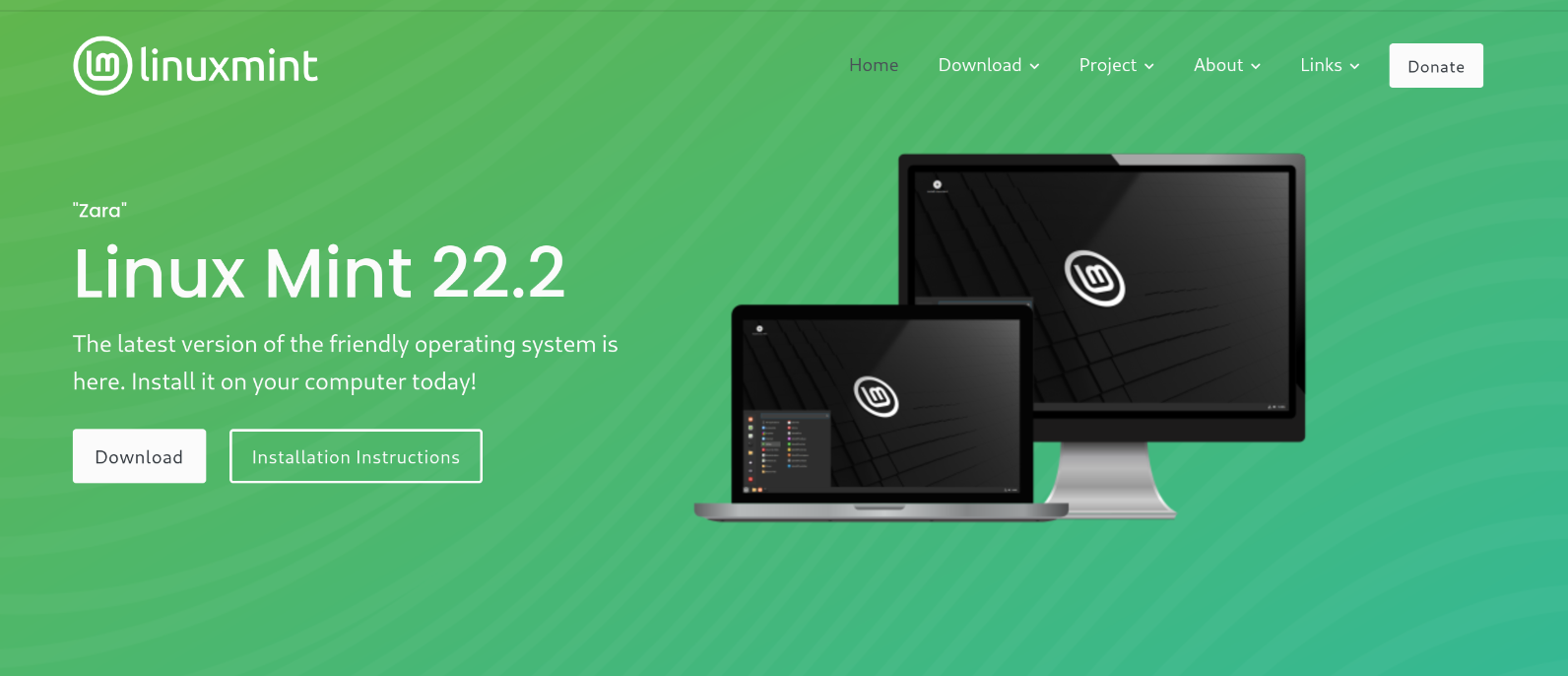
Trin 3
Vælg om du vil have:
- Cinnamon Edition
- Xfce Edition
- Mate Edition
NB: De tre udgaver er hovedsageligt forskellige ved at have mere eller mindre højglanspolerede skrivebordsmiljøer. På en ældre maskine (fra 2012 eller før, eksempelvis) kan det være en god idé at vælge enten MATE eller Xfce, da de ikke kræver helt samme kapacitet af maskinen, fordi de ikke kræver lige så meget grafik.
De fleste moderne maskiner kan dog sagtens køre Cinnamon, så det er den jeg vil tage afsæt i, i den videre beskrivelse.
Trin 4
Når du har valgt den version, du ønsker, skal du trykke på "Download" ud for den:
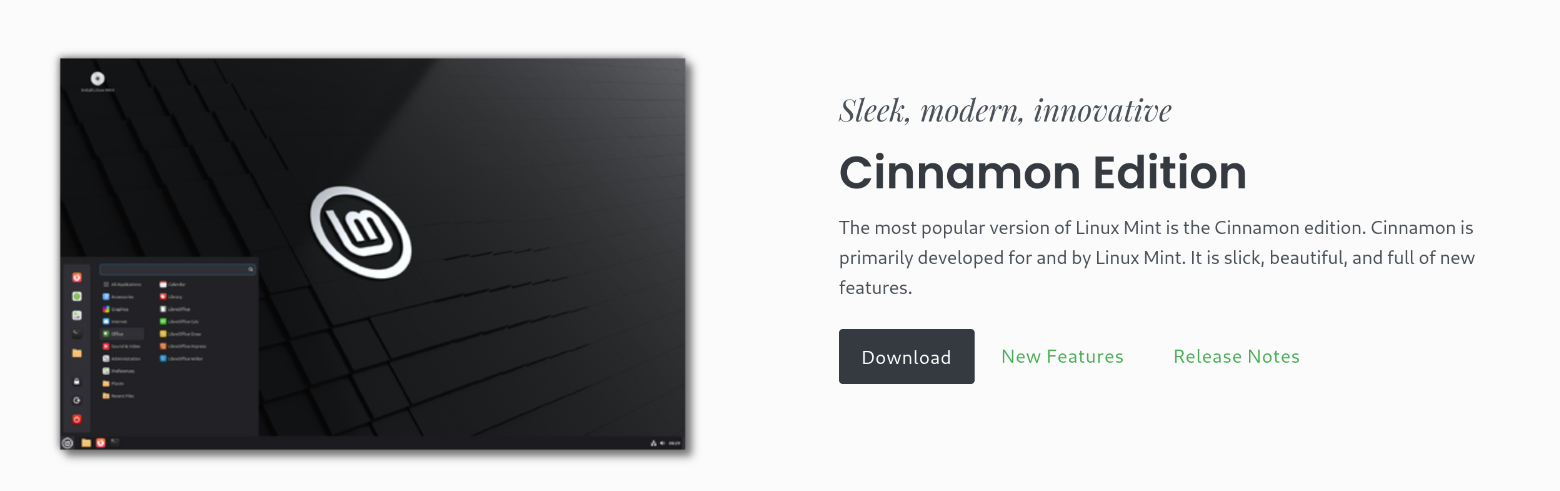
Trin 5
Rul ned på siden til du finder filspejlene for Danmark:

Når du klikker på et af dem - f.eks. dotsrc.org - begynder downloadet af din .iso-fil. Når det er færdigt, kan du fortsætte til at lave en USB du kan prøve Linux Mint fra
Trin 6 (valgfri)
Verificér filen ved at kontrollere dens signatur, jf:
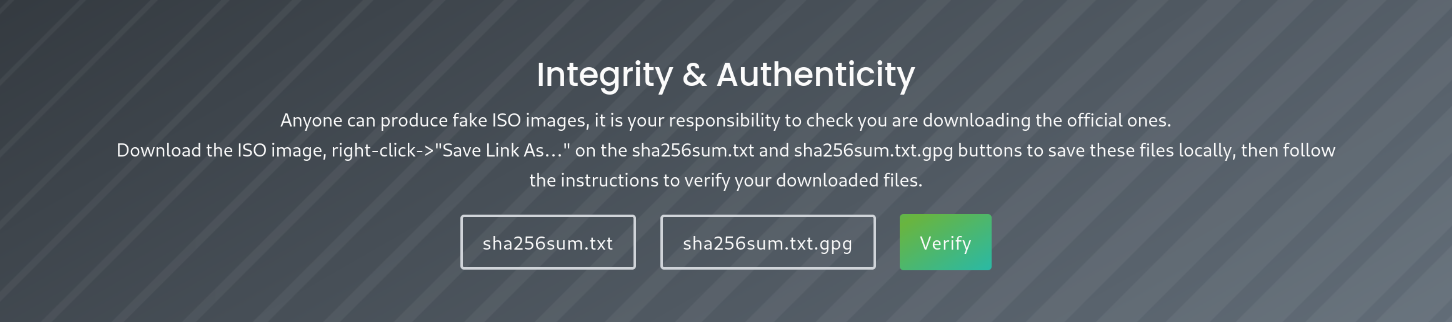
NB: Dette trin var temmelig vigtigt før i tiden, da hjemmesider typisk kørte på http-forbindelser og folk med ondt i sinde kunne liste andre filer ind. Men i dag, hvor langt de fleste sider kører https-forbindelser ["s" for secure ] er det ikke så nødvendigt.
HTTPS sikrer nemlig både end-to-end-kryptering og indeholder et check af, om den fil du modtager er eksakt den samme som den, der er afsendt. (Dvs. HTTPS indeholder også en garanti for dataenes integritet.)
Det er til gengæld i så fald VIGTIGT at du sikrer dig, at det filspejl, du benytter vitterlig er en https-forbindelse.
Det kan du gøre ved at holde musen hen over den grønne tekst, inden du klikker på den. Efter kort tid, skulle du gerne kunne se nede i hjørnet, hvor linket fører hen.
Hvis der eksempelvis (her vist med dotsrc) står:

Kan du være ret sikker på at tingene er i orden, fordi forbindelsen er https-krypteret.